Как создать облако слов в ворд арт ком пошагово
Обновлено: 07.07.2024
Сделать акцент на важных словах в тексте либо указать на наиболее встречающиеся выражения в тексте поможет облако тегов. Специальные сервисы позволяют красиво визуализировать текстовую информацию. Сегодня мы поговорим о наиболее популярных и функциональных сайтах, на которых облако тегов можно создать всего за несколько щелчков мышкой.
Сервисы для создания облака тегов
Пользоваться такими способами гораздо удобнее, чем специальными программами для компьютера. Во-первых, вам не нужно устанавливать ПО на ПК, во-вторых, работать можно с текстом по указанной ссылке без необходимости вручную вводить нужные слова. В-третьих, на сайтах огромное разнообразие форм, в которые можно вписать теги.
Способ 1: Word It Out
Английский сервис для создания облака из тегов. Пользователь может самостоятельно ввести нужные ему слова или указать адрес, с которого нужно взять информацию. Разобраться в функционале ресурса несложно. В отличие от других сайтов не требует регистрации и авторизации через социальные сети. Еще один большой плюс – правильное отображение кириллических шрифтов.
Word It Out предлагает пользователям точечные настройки каждого элемента, которые помогают получить в свое распоряжение уникальное облако тегов. Иногда получаются довольно занимательные варианты.
Способ 2: Wordart
Wordart позволяет создать облако тегов определенной формы. Шаблоны можно загрузить из библиотеки. Пользователи могут указать ссылку на сайт, с которого нужно взять важные слова, или ввести желаемый текст вручную.
Доступны настройки шрифта, ориентации слов в пространстве, цветовой схемы и прочие параметры. Итоговое изображение сохраняется в виде картинки, качество пользователь может выбрать самостоятельно. Небольшой недостаток сайта заключается в том, что пользователю необходимо пройти несложную регистрацию.
Шрифты, которые поддерживают русские буквы, выделены синим цветом, это поможет правильно определиться с выбором.
Способ 3: Word Cloud
Онлайн-сервис, который позволит за считанные секунды создать необычное облако тегов. Сайт не требует регистрации, итоговое изображение доступно для скачивания в форматах PNG и SVG. Способ ввода текста аналогичен двум предыдущим вариантам – слова можно указать самостоятельно либо вставить в форму ссылку на сайт.
Главный минус ресурса – отсутствие полноценной поддержки русского языка, за счет чего некоторые кириллические шрифты отображаются неправильно.
Сервис отличается простотой и отсутствием сложных для понимания функций. При этом использовать его лучше для создания облака из английских слов.
Мы рассмотрели самые удобные сайты для создания облака тегов онлайн. Все описанные сервисы на английском языке, однако, проблем у пользователей возникнуть не должно – их функции максимально понятны. Если планируете создать необычное облако и максимально настроить его под свои потребности – используйте Wordart.

Отблагодарите автора, поделитесь статьей в социальных сетях.

Автор: Полякова Наталья Николаевна, воспитатель ГБДОУ детский сад № 35 Невского района Санкт-Петербурга.
Описание материала: предлагаю вам статью для педагогов, интересующихся графическим дизайном, но не имеющих навыков работы в этой области. Описанный вид Интернет-сервиса полезен при создании презентаций и вообще для визуализации понятий, на которых педагог хочет заострить внимание на своих занятиях.
Сервис WordArt предназначен для создания облаков тегов. Он полезен для пользователей, не имеющих предварительного знания графического дизайна, и может быть использован для визуализации понятий, на которых нужно заострить внимание, например, слов. Иными словами, этот сервис позволяет создать облако слов, если в качестве понятия мы выбираем таковые.
Словно, пастила или зефир, –
Плотные, пушистые и белые, –
За окном моим, куда-то в мир,
Облака плывут стеною загорелою!
(Маргарита Грант) – отвлекаюсь.
Еще одно возможное направление использования данного сервиса – проектная работа.
Настройки позволяют изменить большинство параметров, а наличие библиотеки форм – создать облако слов, которое будет отличаться от привычного.
Этапы работы с сервисом интуитивно понятны и просты (рис. 1). После регистрации нажимаем кнопку create now (создать сейчас). А лучше сначала сделать перевод страницы, чтобы не получилось, как в известной шутке про перевод с английского: фраза "mother her – she is ill" в дословном переводе обывателя будет звучать как "мать ее – она больная", на самом же деле выражение переводится как "окружи ее заботой, она болеет".
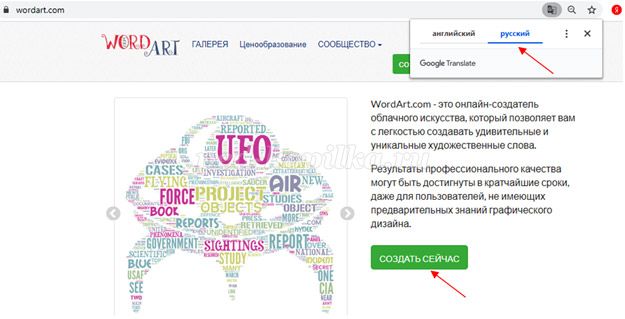
Прежде всего, присваиваем название своему облаку (рис. 2). Это можно сделать в строке главного меню (по умолчанию создаваемый объект обозначен WordArt и ему присвоен номер, например, WordArt1).
Слева в таблице Excel можно в первой колонке вручную набрать с клавиатуры слова, из которых будет создано «облако», выбрать цвет, шрифт (рис. 3).
Рисунок 4. А можно использовать кнопку Import from text (импорт из текста) или Import from Web (импорт из Интернета) и вставить текст в текстовое поле в диалоговом окне, при этом включив флажок "CSV формат" и нажав кнопку "Импорт слов", или Import from Web (импорт слов из вашего браузера). По умолчанию сервис удаляет повторяющиеся слова (Remove common words), числа (Remove numbers) и производные слов (Stemming). Слова заносятся в первую колонку таблицы.
Рисунок 5. Для добавления строк используется строка Type in a new word (введите новое слово). В таблице также предусмотрено изменение регистра (UPPER, lower, Capitalize), замена (Replace) и удаление введенных данных.
Рисунок 6. Справа над таблицей есть кнопка опции, с помощью которой можно произвести настройки, прежде всего, размера (size). По умолчанию установлен размер максимальный, нажав на кнопку manual (руководство), можно вручную установить нужный размер. Кроме этого, в настройках доступна опция, связанная со ссылками (links).
Рисунок 7. В таблице Exсel предусмотрено выпадение вкладок: Words (фигуры), Fonts (шрифты), Layout (слои), Style (стиль). Следующая после Words (слова) на левой панели следует вкладка – Shapes (фигура). Слева от набора фигур расположено меню группировки фигур. Могу предположить, что нам подойдет фигура в виде 8, а не 0 или 1 (шучу).
Если в библиотеке нет нужной формы (в качестве формы можно использовать не только картинку, но и букву, цифру, слово, другой арт-объект), его можно добавить, например, с компьютера (+Add image, +Add text). Поисковая строка служит для быстрой фильтрации объектов. Допустим, мы выбираем коня как арт-объект.
Выбрав фигуру и нажав кнопку визуализации, можно визуализировать облако тегов. Кнопку визуализации (Visualize) можно использовать на любой стадии процесса.
Также мы можем перейти во вкладку шрифты и выбрать тот или иной подходящий нам шрифт (Add font). Дело в том, что предлагаемые шрифты поддерживают латиницу и могут не поддерживать кириллицу. Для правильного отображения кириллицы необходимо выбрать один из поддерживаемых шрифтов, как правило, выделенный синим цветом.
Кнопка Layout позволяет выбрать «слои».
Рисунок 8. И последняя вкладка – Style (стиль), здесь мы можем произвести изменение формы облака и цвета слов (Shape),(Custom), а также цвета фона (background color), если это необходимо. Еще можно изменить прозрачность фигуры (Shape transparency), выполнить акценты (color emphasis), скорость анимации (Animation speed). Если вы использовали кнопку анимации, то опция Rollover text color (изменение цвета текста) будет менять цвет текста при подведении курсора к словам, а опция подборка цветовой гаммы (box color) – цвета подложки. Вряд ли это будет работать, если загрузить работу в виде картинки.
Рисунок 9. Если обратить внимание на панель, расположенную вверху в центре, то можно увидеть кнопки, позволяющие отменить (undo), или вернуть (redo) то или иное действие. Там же есть режим анимации и режим правки (Edit), когда мы можем каждое слово из облака тегов расположить так, как мы хотим в пространстве.
5 бесплатных сервисов для создания облака слов

Предлагаю вашему вниманию 5 бесплатных онлайн - сервисов для создания облака слов или облака тегов на русском языке.
Облака слов довольно часто используются при создании инфографики, презентаций и иллюстраций. Также они могут служить интересным учебным инструментом, способы применения которого ограничены только фантазией преподавателя. Облака можно создавать самы невероятных форм, любых оттенков и цветов.
В этой статье я хотела бы рассказать о пяти бесплатных сервисах, которые позволяют создавать такие облака. Также вы найдете пошаговые видео-инструкции к некоторым из сервисов.
Если вы хотите первыми узнавать о новых идеях и бесплатных сервисах для интересных уроков - подписывайтесь в социальных сетях:
Сервис бесплатный и не требует регистрации. Пожалуй, это самое главное. Не надо каждый раз мучительно вспоминать логины и пароли.
Сервис Tagxedo позволяет создавать самые невероятные словарные облака. Текст можно набрать вручную или указать ссылку. Можно выбрать шрифт, цвет, форму и расположение элементов, а потом сохранить файл в различных форматах, распечатать его или поделиться в соцсетях.
Самое главное - поддерживает кириллицу!
Заходите на сайте, нажимайте кнопку "create" и далее все поймете!

Работающим на Windows даже волноваться не надо и ничего не надо устанавливать дополнительно.
Еще один онлайн - сервис, позволяющий создать облако слов прямо в окне вашего браузера. Сервис хороший, но требует регистрации с помощью одного из ваших аккаунтов в социальных сетях.
Как создать облако слов на WordArt?
Сюда текст тоже можно добавить вручную или указать ссылку на сайте, откуда сервис должен взять эти слова.
Настроек и параметров - огромное количество. Выбирайте цвет, шрифт, форму. Для правильного отображения кириллицы необходимо выбрать один из поддерживаемых шрифтов (выделены синим цветом).
После того, как вы закончите творить ваше облако можно скачать на свой компьютер в формате png, а также поделиться им с помощью ссылки (при наведении на слово оно будет увеличиваться).
Пожалуй, на данный момент самый популярный сервис в Интернете. Бесплатный, простой в использовании, не требует регистрации.
Сервис Wordle позволяет абсолютно бесплатно создать онлайн графическое облако тегов из текста или коллекции слов. Всё что нам нужно, так это ввести любой текст в текстовое поле, или, URL адрес RSS ленты. В зависимости от введённых данных, нажимаем на кнопку Submit или Go.
Работает на Java, что может вызывать небольшие затруднения у пользователей некоторых браузеров.
Еще один очень простой сервис для создания облаков. Сайи позволяет делать облако слов без регистрации из вводимого текста или ссылки.
После создания облака его можно скачать в виде изображения или поделиться с помощью ссылки.
Тоже классный сервис, на котором, кстати, есть и русскоязычный интерфейс. Здесь можно экспериментировать с шрифтами формами и цветами. Он очень прост в использовании.
Существует платная версия, которая позволяет убрать рекламу и их знак, а также скачивать изображения с высоким разрешением. (но я просто этот знак вырезаю при сохранении)
Коллеги! Этими сервисами я пользуюсь давно. Может быть появилось что-то новенького и классное?
Если да, расскажите, пожалуйста, о этом в комментариях ниже.

С облаком слов или тегов вы наверняка уже не раз встречались в сети Интернет. Как правило, такое облако «висит» на сайте в боковой колонке, а при наведении курсора на него слова начинают или увеличиваться в размерах, или «вращаться» вокруг невидимой нам оси.
Облако слов или тегов (англ. tag cloud, word cloud, wordle ) — это визуальное представление списка категорий или тегов, также называемых метками, ярлыками, ключевыми словами и т.п. Принцип устройства таких облаков очень простой. Поскольку каждое слово является гиперссылкой, то чем чаще оно встречается на сайте, тем больший размер принимает в облаке. Встречаются облака, в которых важность слова подчеркивается цветом. Таким образом, облако слов всегда подвижно и изменяется в размерах и по цвету по мере публикации новых материалов на сайте.
Благодаря удобству использования и внешней привлекательности облака слов часто используют в блогах и на тематических сайтах.
Первоначально облака слов выступали только как средства организации гиперссылок. Постепенно их функции видоизменялись, и сегодня область их использования гораздо шире.
Во-первых, словами, из которых формируется облако, теперь могут быть не только гиперссылки. Вы можете взять любой текст и с помощью специальных программных средств превратить его в облако слов. Во-вторых, облака слов нашли применение, помимо сайтостроения, во многих других сферах, в том числе в сфере образования.
Каким образом учитель может использовать облака слов в своей работе?
Существуют различные способы:
- как дидактический материал на уроках (в электронном виде или распечатанный на принтере);
- для представления информации о себе или о каком-то человеке (в портфолио, при обобщении опыта, на презентациях, на сайте и/или в блоге);
- для создания ярких, запоминающихся продуктов (открытки, информационно-рекламные буклеты, бюллетени, презентации);
- для акцентирования внимания на важных датах, событиях, ключевых моментах (при обобщении опыта, в аналитических материалах, в презентациях и т.п.);
- как визуализацию критериев оценивания чего-либо;
- для представления результатов опроса или обсуждения;
- и много других вариантов, которые подскажут вам профессиональный опыт и творческое воображение.
Приведём несколько конкретных примеров использования облака слов учителями:
- на уроках русского языка и литературы:
- задание «Угадайте автора и название произведения» — в облако в этом случае могут быть включены слова, называющие героев произведения, место происшествия и любые другие признаки, позволяющие распознать текст;
- задание «Соберите стишок» — слова из небольшого по размеру стихотворения, по которым учащиеся должны воссоздать полный текст;
- задание «Словарные слова» — можно использовать различные вариации данного задания: облако из одного словарного слова; облако из словарных слов в рамках одной изученной темы; облако из слов, изученных за год, и т.д.;
- задание «Угадайте пословицу (поговорку и т.п.)» — дается большинство слов из пословицы, несколько пропущено;
- задание «Соберите имена героев» — учащимся предлагается самим составить облако, где будут использованы имена героев нескольких последних произведений;
- задание «Устный счет» (кто быстрее решит все примеры? Кто найдет больше примеров и решит их? Решить только те примеры, которые имеют положительный ответ и т.п.);
- задание «Составьте примеры» — облако содержит математические термины, знаки, цифры;
![]()
Сервисы для создания облака слов
![]()
1. Сервис Wordcloud.pro позволяет создавать интерактивные облака из слов. С помощью облака слов можно организовать поисковую страницу вашего сайта или же использовать «облако» в дальнейшей работе как картинку, сохранив в форме графического файла. Любой текст или просто набор слов легко превращается в облако тегов. Несомненным плюсом сервиса является его русскоязычный интерфейс.
Облако тегов формируется двумя способами: 1) из заданных вами слов или текста, 2) из предложенного набора слов на сайте. Сервис позволяет создать облако тегов в форме слова или образа. Возможности ограничиваются лишь вашей фантазией.
Для начала работы регистрация не требуется.
Облако может иметь различную форму и цветовое решение. Каждое слово облака представляет собой гиперссылку для поиска в Google.
Для начала работы необходимо зарегистрироваться в сервисе или войти, используя аккаунт социальных сетей. Сервис поддерживает кириллицу.
Созданным облаком можно поделиться, используя ссылку, а также можно получить код для встраивания облака на страницы сайтов, блогов.
Сервис позволяет сохранить облако слов не только как растровое изображение (расширение PNG), но и как векторное (SVG). Также вы можете просто распечатать облако на принтере.
В сфере образования этот сервис можно использовать для подведения итогов опросов, игр, мероприятий. Можно обработать текст и определить частотность того или иного слова.
Созданные изображения можно сохранить в галерее, сохранить как картинку на жестком диске компьютера, распечатать на принтере. Также можно добавить ссылку на облако на свой сайт, блог или поделиться им с друзьями.
Читайте также:



